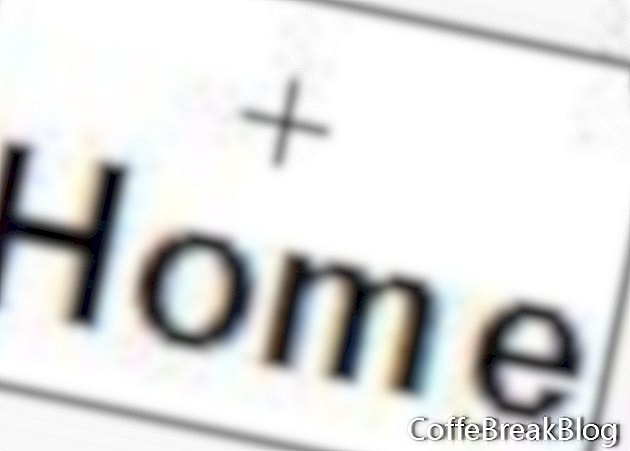Dizide devam ediyorsanız, artık Flash web siteniz için menü düğmeleri oluşturmaya hazırsınız. Daha sonra menü düğmelerinizi oluşturmak için temel olarak kullanacağımız bir şablon düğmesi oluşturacağız. Bir Flash düğmesi önceden ayarlanmış dört kare içeren kendi Zaman Çizelgesi ile birlikte gelir; Yukarı, Üst, Aşağı ve Vur. Bu dört çerçeveyi web sayfalarında çok popüler olan rollover bağlantısının aşamaları olarak düşünebilirsiniz. Yukarı çerçevesi hiçbir şey olmadığında hareketsiz aşamadır. Üst çerçeve, farenin bağlantının üzerinden geçtiği aşamadır ve Aşağı çerçeve ise bağlantının tıklandığı aşamadır. Vuruş karesi, web sayfasında gerçekten görünmeyen özel bir karedir. Amacı, tıklanabilir alanın konumunu veya düğmenin koordinatlarını tanımlamaktır. Flash düğmesi şablonunuz için fareyle üzerine gelme efekti oluşturmak için bu dört kareyi kullanacağız. Yukarı çerçevesini, düğmenin adını siyah metin olarak gösterecek şekilde ayarlayacağız, Üst çerçeve metnin rengini kırmızıya, Aşağı çerçevesini de rengi yeşile dönüştürecek. Tabii ki, web sayfanızın renk düzeniyle iyi görünecek farklı renkler kullanmak isteyebilirsiniz. Flash .fla dosyanızı açın ve işe koyulalım.
Adım 1. Yeni Düğme Sembolü. Menü çubuğunda, Yeni Sembol Oluştur iletişim kutusunu açmak için Ekle> Yeni Sembol'ü tıklayın. Nav_Button sembolüne bir ad verin ve Davranışı Düğme olarak ayarlayın. Tamam'ı tıklattığınızda, Kütüphane Panelinde (Pencere> Kütüphane) Nav_Button adında yeni bir sembol göreceksiniz.
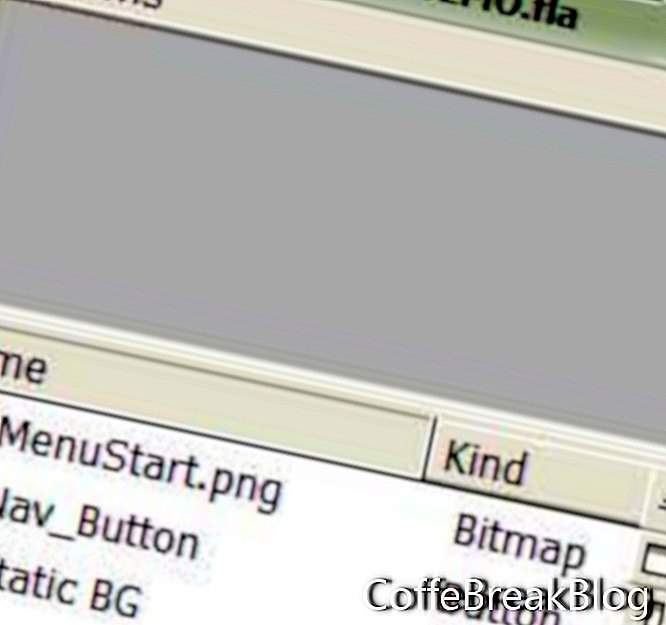
Kütüphane Paneli - Nav_Button Sembolü
Adım 2. Zaman Çizelgesi. Çalışma alanının Sahne Alanı'ndan Nav_Button sembolü için Zaman Çizelgesi'ni gösteren Sembol Düzenleme moduna değiştiğini de fark edeceksiniz. Varsayılan olarak Katman1 adında bir katmanınız ve dört kareniz vardır (Yukarı, Üst, Aşağı ve Hit). Ayrıca Yukarı karesinde zaten bir Anahtar Kare var.
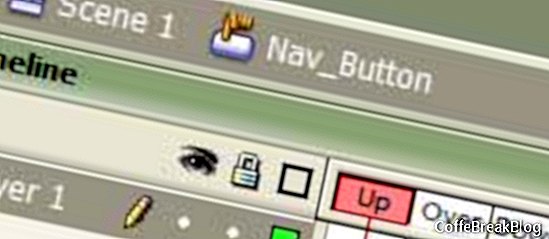
Sembol Düzenleme Modu
Düğmenin tıklanabilir bölgesini tanımlayacak dikdörtgen alanı çizeceğimiz için Katman1'in adını Şekiller olarak değiştirelim. Katman1 adına çift tıklayın ve yeni adı yazın.
Ardından, diğer üç kareye bir Ana Kare eklememiz gerekecek. Bu nedenle, seçmek için Üst çerçeveye tıklayın (beyaz kare yeşile dönecektir). Ardından Ekle> Zaman Çizelgesi> Boş Ana Kare'yi tıklayın; Şekiller katmanındaki Üst karede küçük bir nokta görünür. Bunu Şekiller katmanındaki Aşağı ve Hit kareler için tekrarlayın.
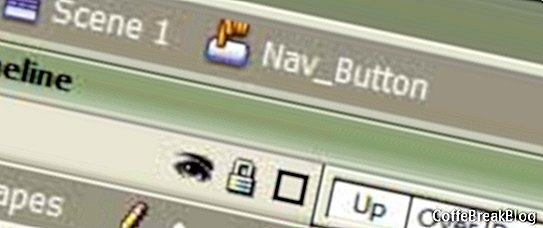
Şekiller Katmanı
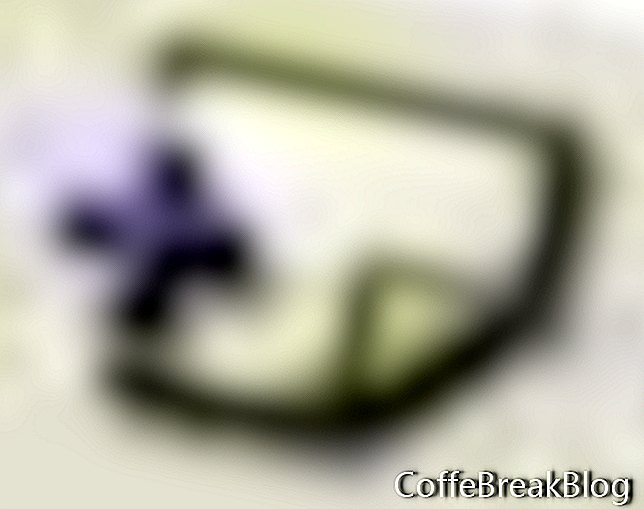
Katman Ekle Düğmesi
Adım 3. Katman ekleyin. Şimdi ikinci bir katman ekleyeceğiz. Bu katmana düğmenin adını veya etiketini koyacağız. Bu yeni katmanı Şekiller katmanının üzerine koymak istiyoruz, bu yüzden Şekiller katmanını seçili tutun ve Katman2 oluşturmak için Katman Ekle düğmesine tıklayın. Bu yeni katmanın adını Katman2'den Etiket olarak değiştirin.
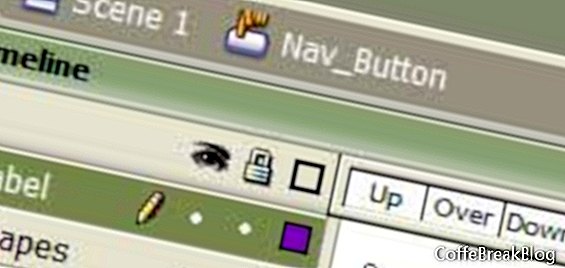
Etiket Katmanı
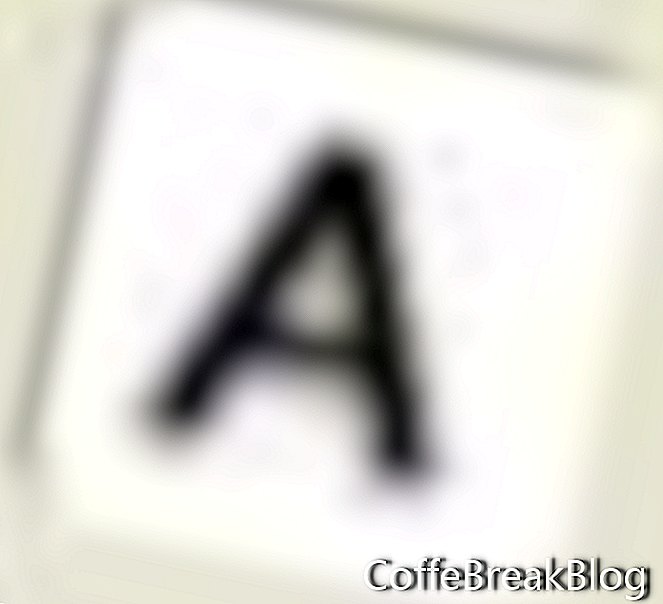
Metin Aracı Simgesi
Adım 4. Düğmeye Ad ekleyin. Hala Etiket katmanı üzerinde çalışıyoruz. Etiket katmanındaki Yukarı karesini tıklayın ve bu düğme için etiket eklemeye hazırsınız. Bu, okuyucularınızı sitenizin ana sayfasına geri götürecek Ana Sayfa düğmesi olacaktır. Bu yüzden Home'u etiketleyeceğiz. Metin Aracı simgesine tıklayın ve çalışma alanının ortasındaki küçük artı işaretine tıklayın. Bu, Metin Aracı için Özellik Denetçisi'ni açacaktır. Metin Aracının niteliklerini istediğiniz gibi ayarlayın. Bunu önceki derste nasıl yapacağınızı öğrendiniz. Niteliklerimi aşağıdakilere ayarladım.
Metin Türü: Statik Metin
Yazı tipi: Arial
Boyut: 36
Renk: 000000 (Siyah)
Tarz: Kalın
Merkezi hizalama
Şimdi yanıp sönen imleçle küçük kutuya Home yazın. Son olarak, Seçim Aracı simgesini (siyah ok) tıklayın.
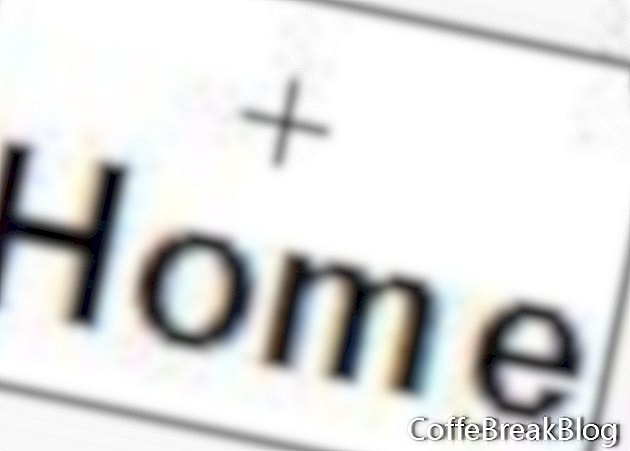
Ev Etiketi
Devam et
Video Talimatları: 084 - 1 - Adobe Flash Buton Yapımı (Mayıs Ayı 2024).

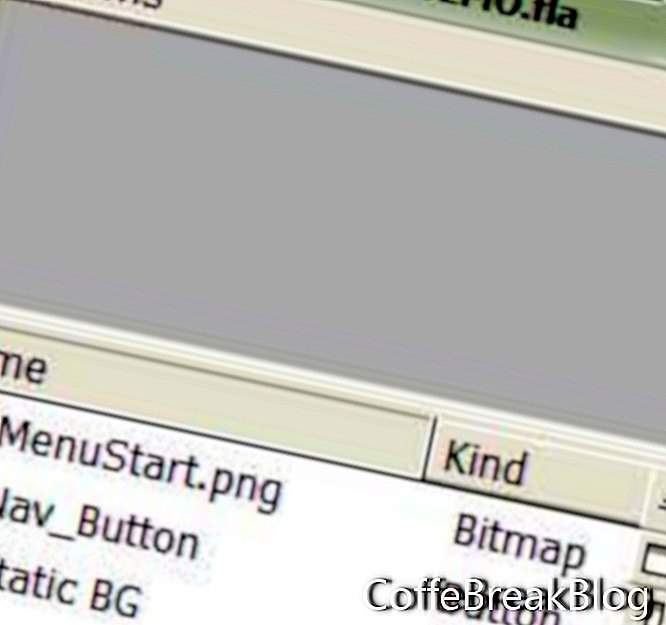
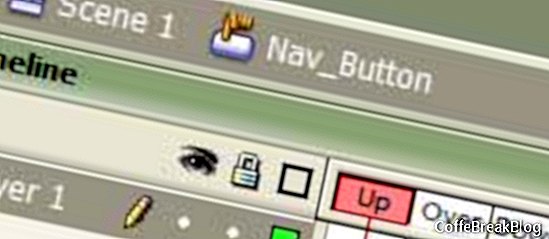
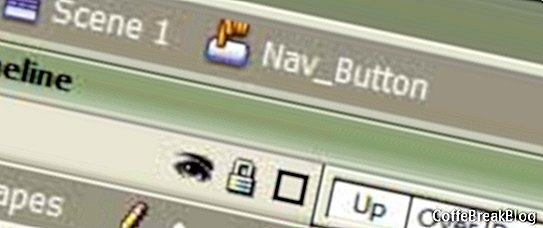
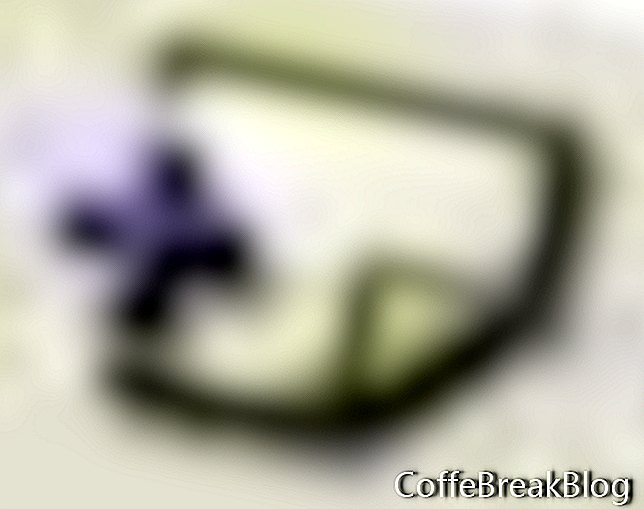 Katman Ekle Düğmesi
Katman Ekle Düğmesi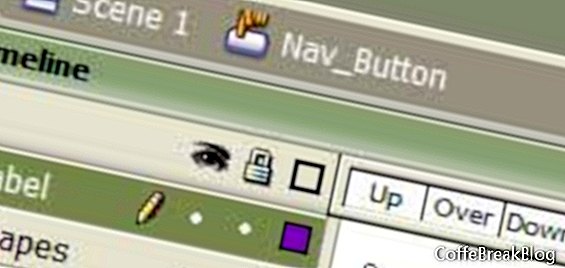
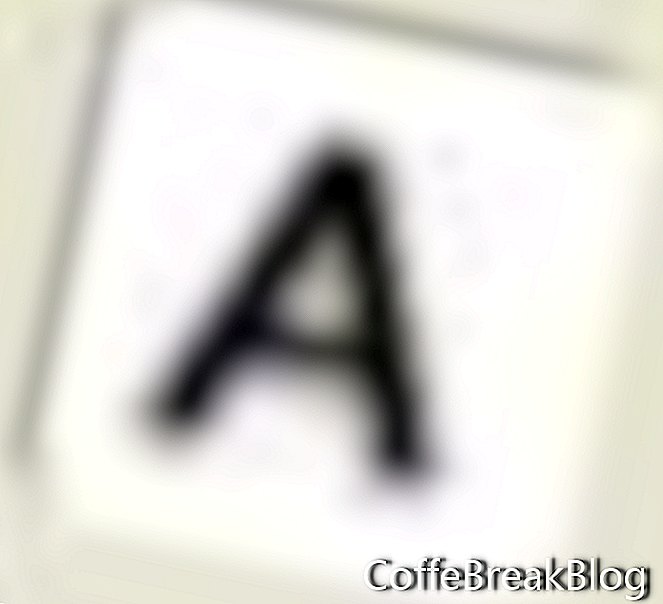 Metin Aracı Simgesi
Metin Aracı Simgesi